
สร้างอิโมจิของคุณเองด้วย Genmoji บน Mac
เมื่อใช้ Apple Intelligence* คุณสามารถสร้างอิโมจิแบบกำหนดเอง หรือที่เรียกว่า Genmoji ได้ เพียงอธิบายว่าคุณต้องการให้ Genmoji มีลักษณะอย่างไร รวมอิโมจิที่มีอยู่แล้วเข้ากับคำอธิบาย หรือสร้าง Genmoji ของเพื่อนหรือสมาชิกครอบครัวคนใดคนหนึ่งโดยอิงจากรูปภาพของเขา คุณสามารถเพิ่ม Genmoji ไปยังข้อความ แชร์เป็นสติกเกอร์หรือ Tapback และอื่นๆ ได้
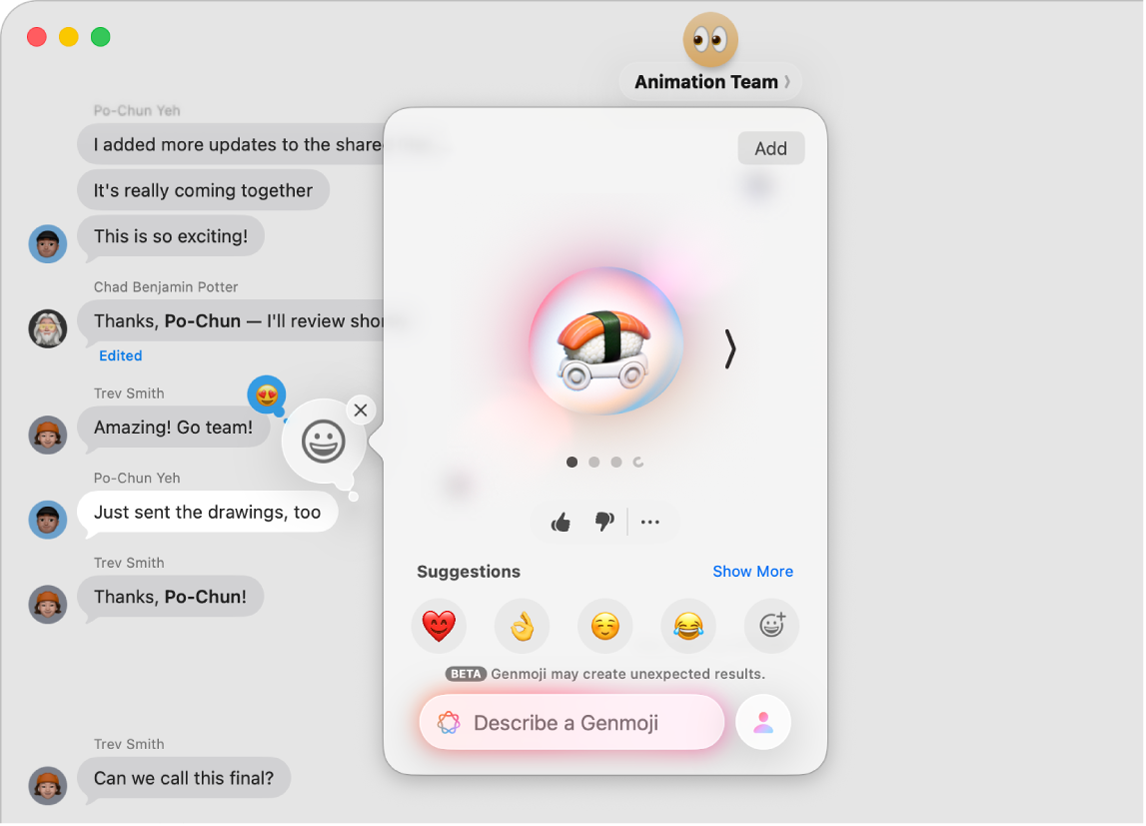
หมายเหตุ: Apple Intelligence มีให้ใช้ได้ใน Mac บางรุ่นเท่านั้น และไม่ได้มีในทุกภาษาหรือภูมิภาค ** ในการเข้าถึงคุณสมบัติล่าสุดที่มี ตรวจสอบให้แน่ใจว่าคุณใช้ macOS เวอร์ชั่นล่าสุดและเปิดใช้ Apple Intelligence อยู่
สร้าง Genmoji
ในขณะเขียนในแอป ให้กด Fn/
 -E บนแป้นพิมพ์ของคุณ
-E บนแป้นพิมพ์ของคุณเคล็ดลับ: ในบางแอป เช่น เมลหรือข้อความ คุณยังสามารถคลิก
 ได้อีกด้วย
ได้อีกด้วยคลิก
 ที่ด้านขวาบนสุดของหน้าต่างแสดงอักขระ
ที่ด้านขวาบนสุดของหน้าต่างแสดงอักขระเพิ่มสิ่งที่คุณต้องการไปยัง Genmoji ของคุณ คุณสามารถผสมและจับคู่องค์ประกอบได้สูงสุดเจ็ดรายการเพื่อสร้าง Genmoji ต้นฉบับ
แนวคิด: คลิก แสดงเพิ่มเติม แล้วคลิก
 และ
และ  เพื่อเลือกหาแนวคิด แนว การแสดงออก ชุด เครื่องประดับ หรือสถานที่ จากนั้นคลิกตัวเลือก
เพื่อเลือกหาแนวคิด แนว การแสดงออก ชุด เครื่องประดับ หรือสถานที่ จากนั้นคลิกตัวเลือกอิโมจิหรือ Genmoji ที่มีอยู่: คลิกอิโมจิที่ด้านล่างคำแนะนำ หรือคลิก
 เพื่อเลือกอิโมจิอื่น
เพื่อเลือกอิโมจิอื่นคำอธิบาย: คลิก “อธิบาย Genmoji” แล้วป้อนคำอธิบาย จากนั้นกดปุ่ม Return
คน: คลิก
 จากนั้นเลือกคนจากคลังรูปภาพของคุณหรืออิโมจิ ในการเพิ่มคนหรือสัตว์เลี้ยงจากแอปรูปภาพ คุณต้องตั้งชื่อคนหรือสัตว์เลี้ยงนั้นในแอปรูปภาพ
จากนั้นเลือกคนจากคลังรูปภาพของคุณหรืออิโมจิ ในการเพิ่มคนหรือสัตว์เลี้ยงจากแอปรูปภาพ คุณต้องตั้งชื่อคนหรือสัตว์เลี้ยงนั้นในแอปรูปภาพถ้าคุณเพิ่มคนแล้วและต้องการเปลี่ยนรูปลักษณ์ของเขา ให้คลิก
 แล้วคลิก แก้ไข เลือกจุดเริ่มต้นใหม่ จากนั้นคลิก เสร็จสิ้น ให้ดูที่แก้ไขจุดเริ่มต้นของ Genmoji
แล้วคลิก แก้ไข เลือกจุดเริ่มต้นใหม่ จากนั้นคลิก เสร็จสิ้น ให้ดูที่แก้ไขจุดเริ่มต้นของ Genmojiเคล็ดลับ: คุณยังสามารถสร้าง Genmoji ของคนโดยอิงจากอิโมจิได้อีกด้วย คลิก
 แล้วคลิก
แล้วคลิก  เลือกโทนสีผิวและรูปลักษณ์ จากนั้นคลิก เสร็จสิ้น
เลือกโทนสีผิวและรูปลักษณ์ จากนั้นคลิก เสร็จสิ้น
ปรับภาพของคุณโดยปฏิบัติตามวิธีใดๆ ต่อไปนี้:
ดูรูปแบบต่างๆ: คลิก
 และ
และ  ที่ด้านใดด้านหนึ่งของ Genmoji
ที่ด้านใดด้านหนึ่งของ Genmojiเอาแนวคิดออก: คลิก Genmoji จากนั้นคลิก

เมื่อคุณพอใจกับ Genmoji ของคุณแล้ว ให้คลิก เพิ่ม
Genmoji ที่คุณสร้างจะถูกบันทึกไปกับสติกเกอร์ของคุณในหน้าต่างแสดงอักขระ
คุณยังสามารถสร้าง Genmoji ใน Image Playground ได้อีกด้วย ให้ดูที่สร้างภาพต้นฉบับด้วย Image Playground
แก้ไขจุดเริ่มต้นของ Genmoji
คุณสามารถเปลี่ยนรูปลักษณ์ของคนได้โดยเลือกรูปภาพอื่นเป็นจุดเริ่มต้นหรือเปลี่ยนคุณสมบัติส่วนบุคคล เช่น ทรงผม หนวดเครา และแว่นตา
ในขณะสร้าง Genmoji ที่อิงจากคน ให้คลิก
 จากนั้นคลิก แก้ไข
จากนั้นคลิก แก้ไขปฏิบัติตามวิธีใดๆ ต่อไปนี้:
เลือกรูปภาพอื่น: คลิก เลือกรูปภาพอื่น จากนั้นคลิกสองครั้งที่รูปภาพเพื่อเลือก
เปลี่ยนทรงผม หนวดเครา หรือแว่นตา: คลิก ปรับแต่งรูปลักษณ์ จากนั้นเลือกตัวเลือกจากเมนูที่แสดงขึ้น
เคล็ดลับ: ถ้าจุดเริ่มต้นยังไม่ใช่แบบที่คุณต้องการ ให้ลองป้อนคำอธิบายในช่องรายละเอียดเพิ่มเติม ตัวอย่างเช่น ถ้าคุณเพิ่มแว่นสายตาแต่สีของแว่นตาไม่ถูกต้อง คุณสามารถระบุสีของแว่นตาได้
กลับไปยังจุดเริ่มต้นเดิม: คลิก รีเซ็ตรูปลักษณ์
เมื่อคุณพอใจกับจุดเริ่มต้นของคุณแล้ว ให้คลิก เสร็จสิ้น
ลบ Genmoji
กด Fn/
 -E บนแป้นพิมพ์ของคุณ
-E บนแป้นพิมพ์ของคุณคลิก

กดปุ่ม Control ค้างไว้แล้วคลิกที่ Genmoji ที่คุณต้องการลบ จากนั้นเลือก ลบ
คุณยังสามารถคลิก ![]() ในการสนทนาในแอปข้อความ แล้วคลิก สติกเกอร์ คลิก
ในการสนทนาในแอปข้อความ แล้วคลิก สติกเกอร์ คลิก ![]() กดปุ่ม Control ค้างไว้แล้วคลิก Genmoji จากนั้นเลือก ลบ ได้อีกด้วย
กดปุ่ม Control ค้างไว้แล้วคลิก Genmoji จากนั้นเลือก ลบ ได้อีกด้วย
คุณสามารถปิดกั้นการเข้าถึงคุณสมบัติการสร้างภาพ เช่น Genmoji ได้ในการตั้งค่าเวลาหน้าจอ ให้ดูที่ปิดกั้นการเข้าถึงคุณสมบัติการสร้างภาพ